2025年輕鬆為 Instagram Story 添加文字的三種方法
了解如何為 Instagram Story 添加文字非常重要,因為這不僅使內容更易於理解,還能讓您的影片吸引更廣泛的全球觀眾。以下部分將解釋如何使用 Instagram 的內建功能手動和自動添加文字。此外,本指南還會介紹一款更高效且更強大的第三方應用程序,以更準確地完成這項工作。
第 1 部分:如何在 Android/iPhone 上自動為 Instagram Story 添加文字
Android 和 iOS 的 Instagram 介面幾乎完全相同。因此,如果您學會了如何在一個平台上為 Instagram story 添加文字,您也會自動知道在另一個平台上的操作方式。此外,您需要了解,自動生成文字的選項可能並非對所有用戶都可用,尤其是當您來自的地區的母語尚未被 Instagram 的數據庫添加時。
儘管如此,您可以將手機的國家設置更改為其他地區(例如,英國、美國、澳大利亞等),看看 Instagram 的自動生成文字功能如何運作。
在理想條件下使用智能手機時,以下步驟解釋了如何自動為 IG story 添加文字:
注意: 這裡使用 iPhone 13 Pro Max 作為示範。
步驟 1: 選擇一個影片
啟動 Instagram,點擊左上角的個人頭像,選擇一個有聲音的影片,然後點擊右上角的「完成」。

步驟 2: 添加自動字幕
點擊上方的貼紙圖示,進入搜尋框,搜尋「Captions」。從結果列表中點擊「CAPTIONS」欄位,等待 Instagram 自動生成影片的字幕。
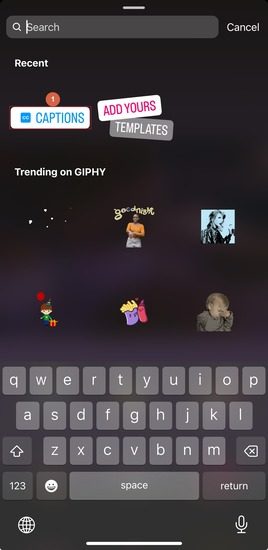
注意: 如果你之前已經使用過「CAPTIONS」欄位,且在此之後沒有使用其他貼紙,該欄位會自動出現在結果列表中,即使你沒有輸入任何內容。
點擊右上角的「完成」以返回上一個畫面。
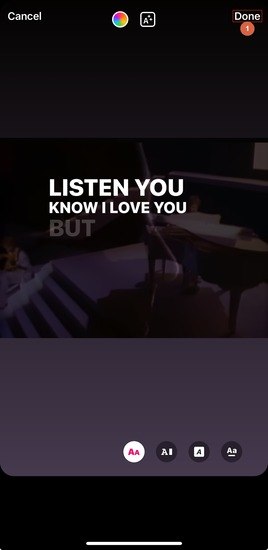
注意: 如果你在貼紙窗口中找不到「CAPTIONS」欄位,請取消所有操作,創建一個新的Reel或帖子,並嘗試在發佈時生成自動字幕。這樣會將「CAPTIONS」欄位添加到最近使用的列表中。發佈後,你可以刪除該Reel/帖子。完成後,按照上述步驟搜尋「CAPTIONS」欄位,將自動生成的字幕添加到你的Instagram story中。
步驟 3: 調整位置並發佈 story
輕觸並按住Instagram自動生成的文本,然後拖動字幕以調整其在螢幕上的位置。點擊右下角的發佈圖示,以自動生成的文字發佈Instagram story。
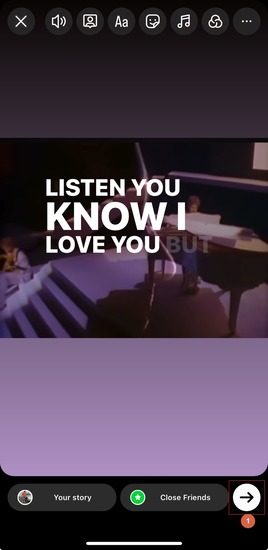
第 2 部分:如何手動為 Instagram Stories 添加文字
除了自動生成字幕外,Instagram 還允許你手動為 Stories 添加文字。這種方法提供了對文本的更多控制,包括你輸入的文字及其在影片播放過程中的顯示方式。
你可以按照以下步驟來手動為 Instagram story 添加文字:
步驟 1: 選擇一段影片
使用上一部分第 1 步中解釋的方法,選擇並導入一段影片以用於 Instagram story。
步驟 2: 為 Story 添加字幕
點擊頂部的文字圖示,然後輸入影片的字幕。你可以選擇使用左側的字體大小滑桿來調整字體大小。你還可以從底部選擇你喜歡的字體預設。此外,選擇性地,點擊頂部的動畫圖示來顯示動畫字幕。點擊右上角的完成按鈕以確定字幕。
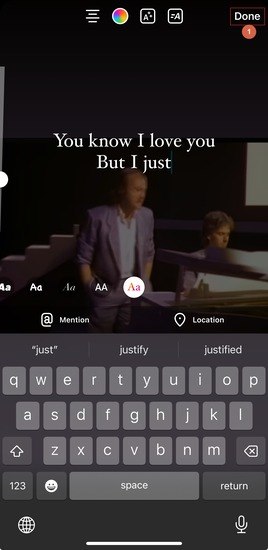
步驟 3: 重新定位文字並發布 IG Story
回到前一個畫面,按住並拖動文字以調整其位置,然後點擊右下角的發布圖示,將帶有手動添加文字的 IG Story 發布。

第 3 部分:如何使用最佳自動字幕生成器為 Instagram Story 添加文字
Instagram 內建的自動和手動字幕功能存在一些限制,例如格式選項較少、支援的自動字幕語言數量有限等。雖然這些功能可能適合用於小圈子朋友之間的個人 IG Story,但如果您用 Instagram 進行業務推廣或盈利,就不能完全依賴這些工具。
這時,一款名為 HitPaw Edimakor 的高效第三方應用程序就派上用場了。它能在幾秒鐘內準確地自動生成 Instagram Story 的文字。除了自動字幕生成外,Edimakor 還能錄製電腦螢幕、編寫腳本、合併影片等,成為一款功能全面的製作和後製程序,適合業餘和專業人士使用。
了解如何使用 HitPaw Edimakor 為 Instagram Story 添加文字非常簡單,以下是詳細的步驟說明:
第 1 步:將影片導入並添加到 Edimakor 的時間線
從 HitPaw Edimakor 的官方網站下載該應用程序並安裝到您的電腦上。啟動程序後,點擊「創建影片」以切換到 HitPaw Edimakor 的影片編輯界面。
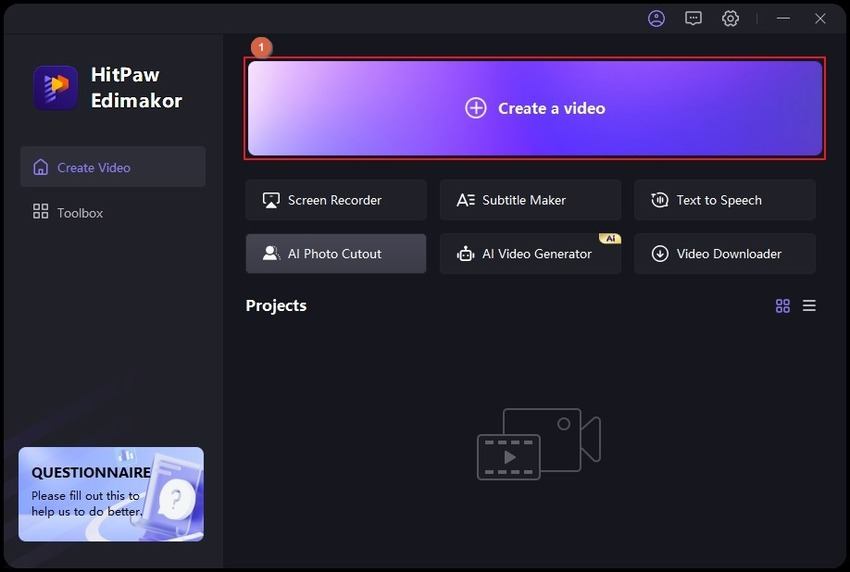
點擊「導入文件」,選擇並導入長度不超過 90 秒的影片,然後將其拖動到下方的時間線上。或者,您可以點擊左側面板的「下載」,粘貼已發佈 Instagram Story 的 URL 來下載該影片,然後進行下一步。
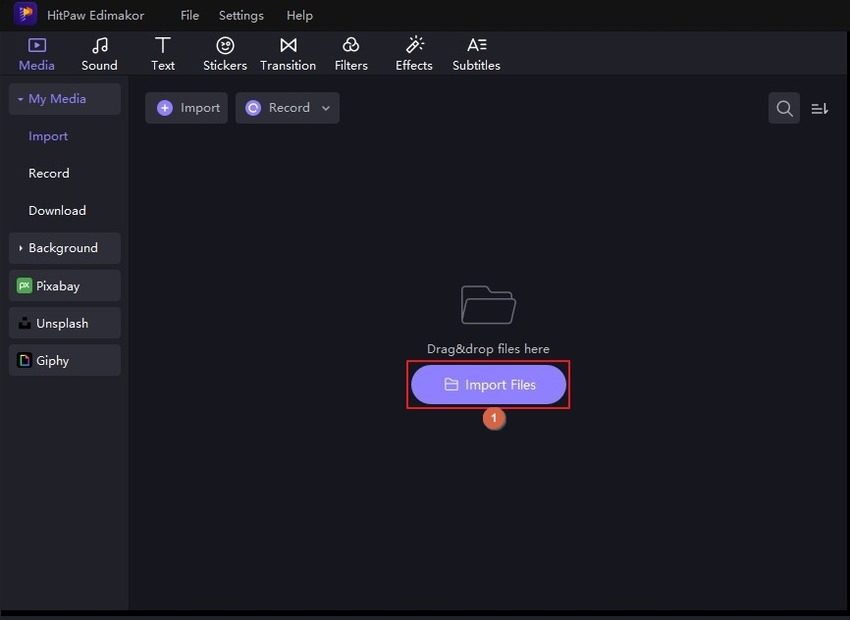
第 2 步:使用 HitPaw Edimakor 自動生成字幕
點擊標準工具欄中的「字幕」按鈕,選擇時間線中的影片軌道。如果尚未選中,請在「自動字幕」框中選擇「選定片段」單選按鈕,然後點擊「自動生成字幕」。等待 HitPaw Edimakor 自動生成影片字幕,並將其添加為時間線中的新軌道。
或者,您也可以點擊左側面板的「加載字幕」,從您的電腦中導入已創建的字幕文件,並將其添加到時間線上。
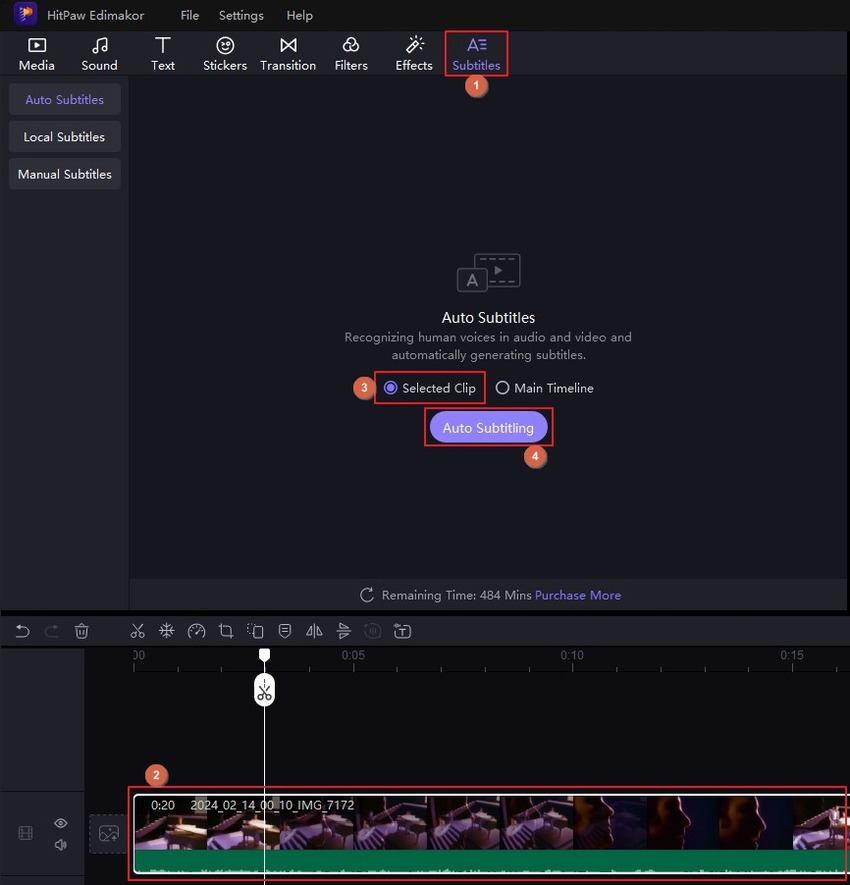
第 3 步:調整字幕的外觀並導出剪輯
選擇字幕軌道,使用右側面板中的格式選項來修改文本的外觀。接著,點擊右上角的「導出」,進入「導出」框中的 Instagram 標籤,設定輸出偏好,然後點擊右下角的「導出」。
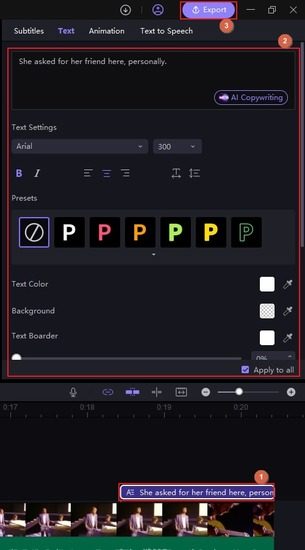
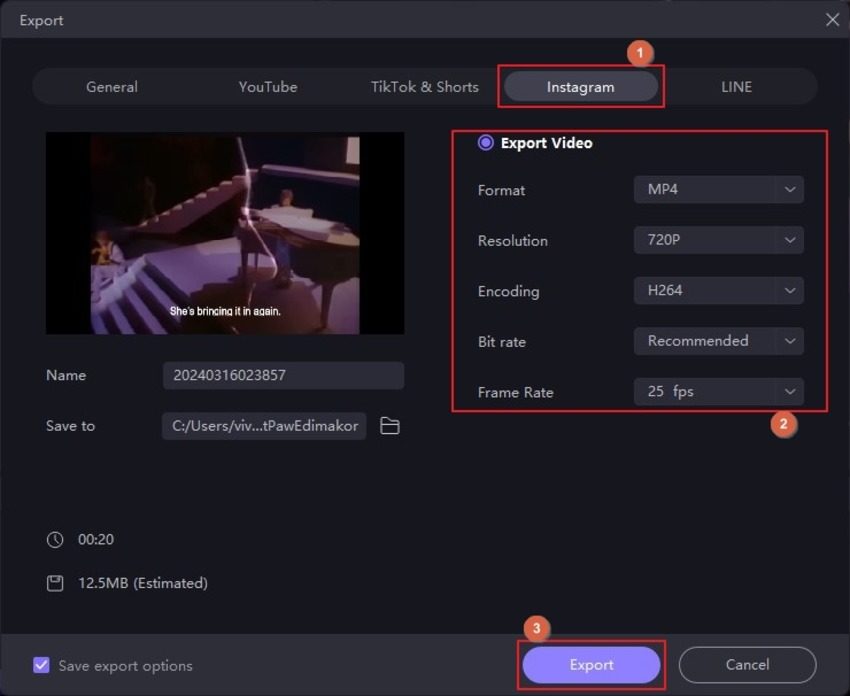
完成後,使用你喜歡的方法將影片轉移到智能手機,並將其發佈為你的 IG Story。
第 4 部分:關於在 Instagram Story 添加字幕的常見問題
Q1. 為什麼我在 Instagram Stories 上沒有字幕?
A1. 可能有幾個原因,包括:
- 自動字幕功能在你的地區尚未提供
- 你使用的是舊版或過時的 Instagram
- Instagram 無法識別你影片中的語音語言
Q2. 如何在發佈後為 Instagram Story 添加字幕?
A2. 坦白說,你無法在發佈後添加字幕。你必須刪除該 Story,然後重新創建並添加字幕。你可以按照上述方法進行操作。
Q3. 為什麼我在 Instagram 上找不到「CAPTIONS」貼紙?
A3. 這可能是因為你所在的地區不支援自動字幕功能。你可以嘗試將設備的國家設置更改為美國或其他類似的地區,再試一次。
結論
雖然學習如何使用應用程式內建功能為 IG Story 添加字幕可能很簡單,但這些功能在管理文本的外觀和感覺上並不夠靈活。由於這些限制,專業人士和業餘愛好者更喜歡使用像 HitPaw Edimakor 這樣的第三方跨平台工具。本指南將幫助你學習如何使用這個程式為 Instagram Story 添加字幕。









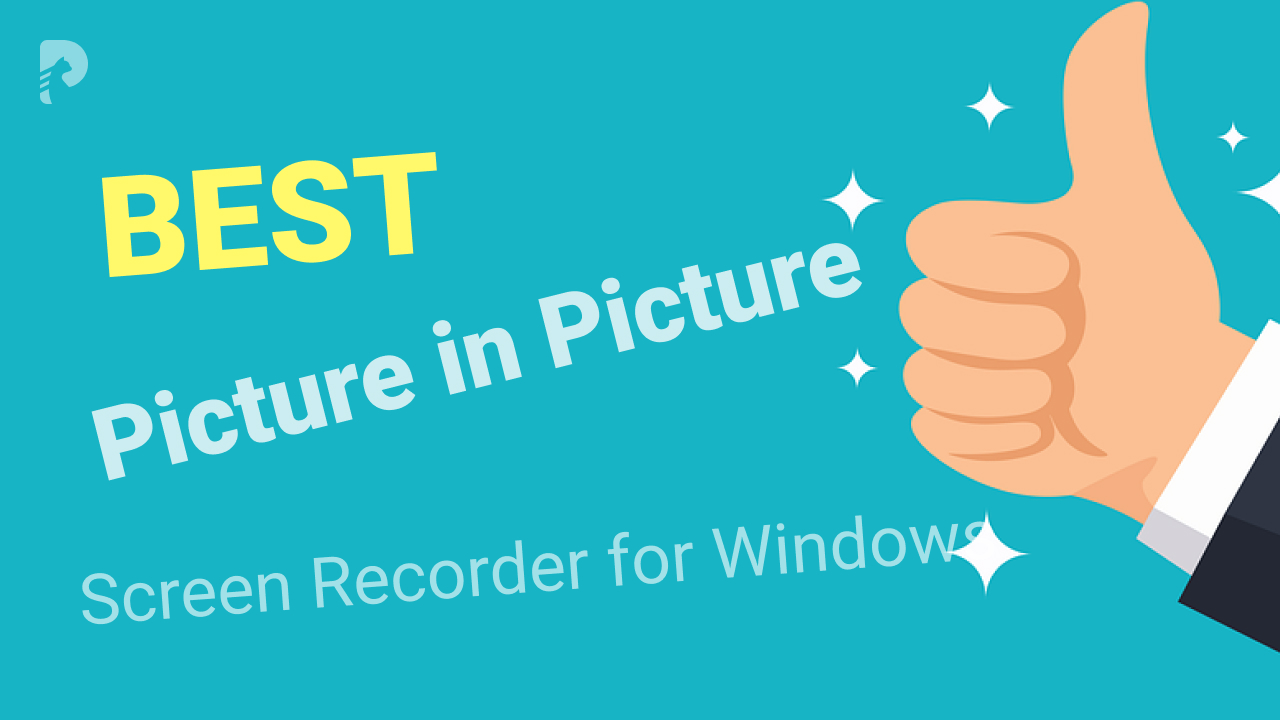

分享文章至:
選擇產品評分:
Joshua
HitPaw 特邀主編
熱衷於分享3C及各類軟體資訊,希望能夠透過撰寫文章,幫助大家瞭解更多影像處理的技巧和相關的AI資訊。
檢視所有文章留言
為HitPaw留下您的寶貴意見/點評